Tiết lộ 5 cách khắc phục lỗi kích hoạt iPhone hiệu quả
Ngày đăng: 09:20 10-08-2022 | 2907 lượt xem
Tiết lộ 5 cách khắc phục lỗi kích hoạt iPhone hiệu quả
Kích hoạt iPhone là bước đầu tiên cần phải thực hiện với bất kỳ ai sau khi mua một chiếc iPhone mới hoặc sau khi Restore lại iPhone. Thường thì thao thác này khá đơn giản, nhưng không phải lúc nào việc làm này đều diễn da suôn sẻ, sẽ có lúc bạn gặp phải lỗi không thể kích hoạt được iPhone. Trong trường hợp này, bạn phải làm gì? cách khắc phục như thế nào? Cùng theo dõi bài viết đây để biết cách khắc phục nhanh chóng nhé!
Nói về lỗi không kích hoạt được iPhone, bạn có thể gặp những thông báo lỗi như sau:
– “Máy chủ kích hoạt tàm thời không khả dụng” (The Activation server is unavailable): Khi gặp phải thông báo này, có nghĩa là máy chủ kích hoạt của Apple hiện đang bị nghẽn vì có nhiều người dùng kích hoạt thiết bị của họ cùng một lúc. Lỗi này thường xảy ra sau khi Apple mở bán một thiết bị iPhone mới, vì khi đó người dùng mua về và kích hoạt máy rất nhiều.
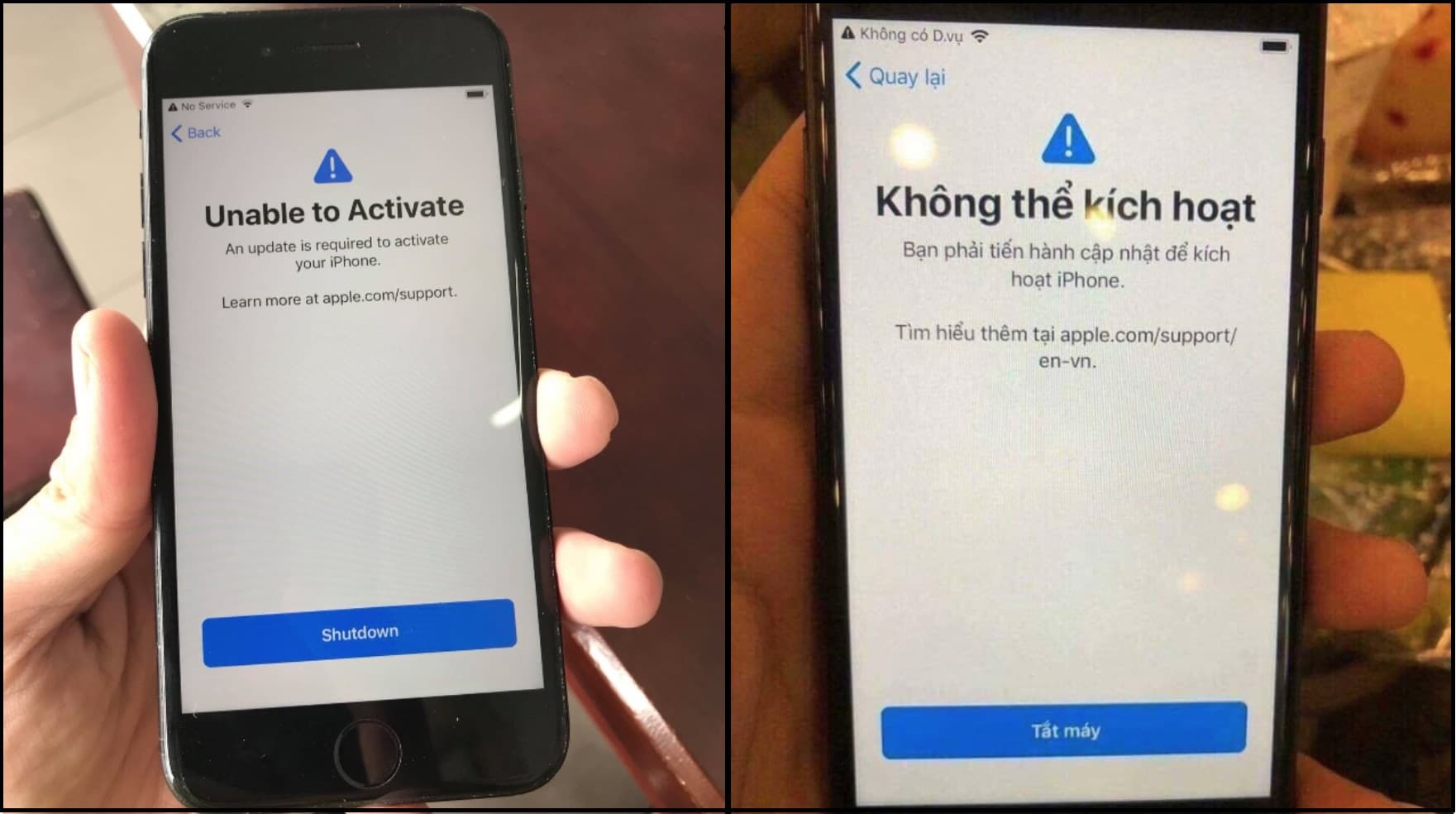
– Thông báo “thẻ SIM không được hỗ trợ“(The Sim card is unsupported): ý nghĩa của thông báo này cho biết trong thiết bị của bạn có một thẻ Sim không tương thích với iPhone của bạn.
– Thông báo “Kích hoạt không thành công“(Activation couldn’t be completed): Ý nghĩa của thông báo này là kết nối internet của bạn với iPhone có vấn đề, và bạn cần phải khắc phục vấn đề này bằng cách kiểm tra xem xuất phát từ đâu.
Nếu bạn chưa biết cách khắc phục lỗi không thể kích hoạt iPhone, thì bạn có thể tham khảo một số cách khắc phục dưới đây.
Cách sửa lỗi không thể kích hoạt iPhone sau khi mua máy về:
Có khá nhiều cách khắc phục lỗi không thể kích hoạt iPhone, với mỗi nguyên nhân lại có cách khắc phục riêng.
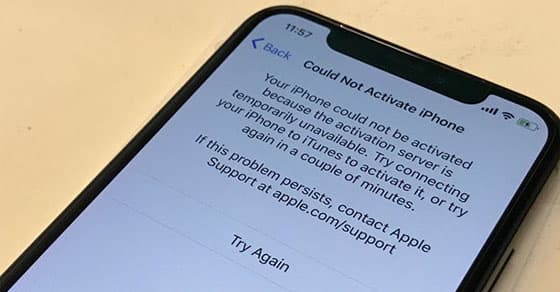
1. Khắc phục sim không hỗ trợ kích hoạt iPhone được do thiếu thẻ sim:
Bạn hãy chắc chắn có 1 thẻ SIM trong máy – Bởi khi mới mua về nhiều máy sẽ có sẵn một thẻ SIM trong đó (của nhà mạng, SIM giả) và bạn sẽ không thể kích hoạt được máy nếu như bạn không bỏ SIM của nhà mạng vào.
2. Sửa lỗi iPhone không kích hoạt được bằng cách lắp lại Sim:
Lắp lại SIM – Đôi khi lắp lại thẻ SIM là cần thiết. Bạn có thể thấy một thông báo lỗi “Không có SIM” (NO SIM) ngay cả khi bạn đã gắn thẻ SIM của bạn vào, và đó có thể là do thẻ SIM của bạn chưa được lắp chính xác, làm cho iPhone không thể nhận ra SIM. Hãy mở khay SIM ra bằng một chiếc kẹp giấy hoặc que chọc SIM, lắp lại thẻ SIM vào khay cho chính xác.
3. Đăng nhập với ID Apple để sửa lỗi không thể kích hoạt iPhone
Trong một số trường hợp nhất định, bạn cần đăng nhập với Apple ID của bạn để kích hoạt iPhone. Bởi vì, ở các phiên bản sau này của IOS bao gồm một tính năng gọi là Khóa kích hoạt, tính năng này có chức năng bảo vệ thiết bị của bạn khi được khôi phục và sử dụng bỏi một người khác trong khả năng nó bị đánh cắp.
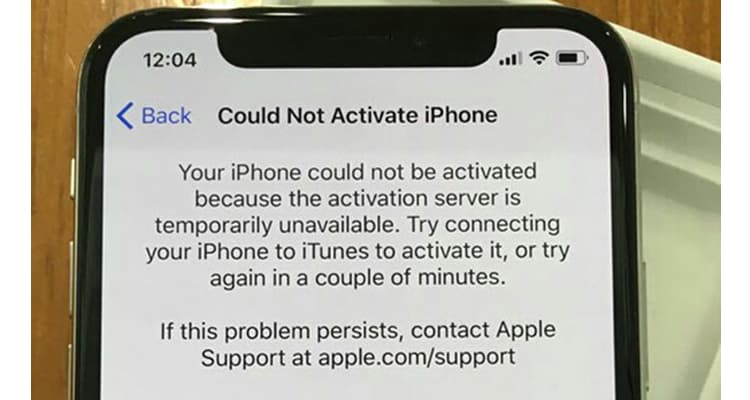
4. Kiểm tra máy chủ kích hoạt của Apple:
Như chúng tôi đã đề cập ở trên, đôi khi máy chủ của Apple bị “nghẽn” và nó có thể khiến các máy chủ không thể xử lý kịp.
5 cách khắc phục lỗi kích hoạt iPhone hiệu quả, bạn có thể áp dụng như sau:
Kết nối với mạng Wi-Fi – Trong một số trường hợp, các tín hiệu di động (3G) có thể không đủ mạnh để kích hoạt iPhone. Vì thế, bạn cần một kết nối internet để việc kích hoạt diễn ra suôn sẻ, bạn có thể cần phải kết nối với một mạng Wi-Fi đáng tin cậy hơn.
Kết nối iPhone với iTunes – Nếu không có mạng Wi-Fi ở đó, và dữ liệu mạng (3G) không khả dụng, hãy kết nối với iTunes trên máy tính tin cậy và kích hoạt iPhone của bạn theo cách đó. iTunes có một cơ chế kích hoạt được xây dựng vào nó để bạn có thể kết nối trực tiếp với các máy chủ kích hoạt của Apple thông qua một kết nối internet.
Hãy chắc chắn rằng iTunes đã được cập nhật – Nếu bạn sử dụng iTunes để kích hoạt iPhone, và nó không làm việc, đảm bảo rằng bạn đang cài đặt iTunes bản mới nhất. Có một phiên bản lỗi thời của iTunes có thể ngăn cản bạn việc kích hoạt iPhone của bạn, cũng như một số phiên bản iTunes không hỗ trợ các thiết bị iOS mới nhất trên thị trường.
Khởi động lại iPhone – Đôi khi vấn đề còn nằm ở sự may mắn, hãy thử khởi động lại iPhone của bạn và bắt đầu kích hoạt lại, nó có thể giúp bạn khắc phục vấn đề đó.
.jpg)
Khôi phục lại iPhone của bạn (restore) – Nếu bạn nghi ngờ vấn đề nằm ở phần mềm, bạn có thể khôi phục và cập nhật iPhone của bạn lên phiên bản mới nhất trong iTunes. Mình chỉ đề xuất tùy chọn này nếu như tất cả các hướng dẫn trên không giúp gì được bạn.
Nguồn: Internet
Tham khảo: Bí kíp khắc phục lỗi iPhone vuốt không được từ dưới lên cực nhanh
Xem chi tiết: 3 Cách sửa lỗi iPhone không load được ứng dụng
TRUNG TÂM THAY MÀN HÌNH IPHONE NHẬT LAM
------------------------------
★ Hotline: 0983112233
★ Zalo: 0983112233
★ Địa chỉ: 219/8A Phạm Ngũ Lão, Phường Phạm Ngũ Lão, Quận 1, TPHCM
★ Fanpage: Dura LCD - Vua Màn Hình Việt Nam
-

Thay màn hình iPhone 16 Pro Max bao nhiêu tiền? Giá mới nhất 2025
Câu hỏi nhiều người quan tâm nhất chính là thay màn hình iPhone 16 Pro Max bao nhiêu tiền và nên thay ở đâu để...
13:47 30-09-2025 | 635 lượt xem
-

Tại sao màn hình iPhone JK lại được ưa chuộng?
Màn hình iPhone JK đang trở thành lựa chọn phổ biến và được đông đảo người dùng ưa chuộng. Vậy điều gì...
14:29 26-09-2025 | 451 lượt xem
-

Màn hình iPhone JK ra mắt khi nào?
Màn hình iPhone JK được biết đến như một trong những dòng sản phẩm thay thế phổ biến và được nhiều kỹ...
16:10 25-09-2025 | 424 lượt xem
-

So sánh màn hình iPhone JK và GX: Nên chọn loại nào?
Nhiều người khi cần thay màn hình iPhone thường băn khoăn không biết nên chọn loại nào để vừa đảm bảo...
16:07 25-09-2025 | 1676 lượt xem
-

Nguyên nhân nào khiến màn hình iPhone dễ bị hư nhất?
Màn hình iPhone là bộ phận dễ hư hỏng nhất trên thiết bị. Việc nắm rõ những nguyên nhân khiến màn hình dễ...
16:33 24-09-2025 | 398 lượt xem
-
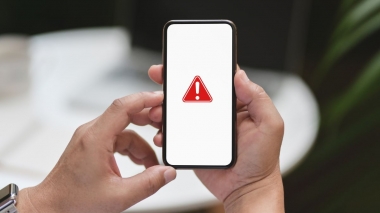
Điện thoại lỗi phần mềm có liên quan đến màn hình không?
Nhiều người gặp tình trạng điện thoại bị lỗi phần mềm và thường băn khoăn không biết nó có ảnh hưởng...
16:28 24-09-2025 | 556 lượt xem




